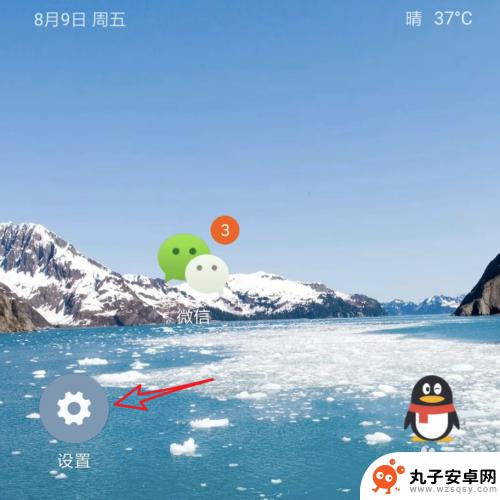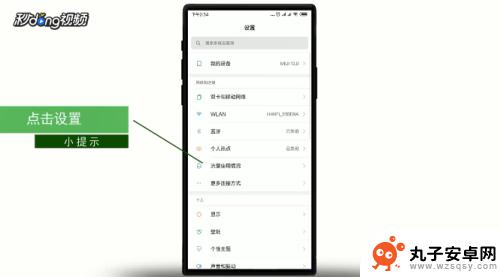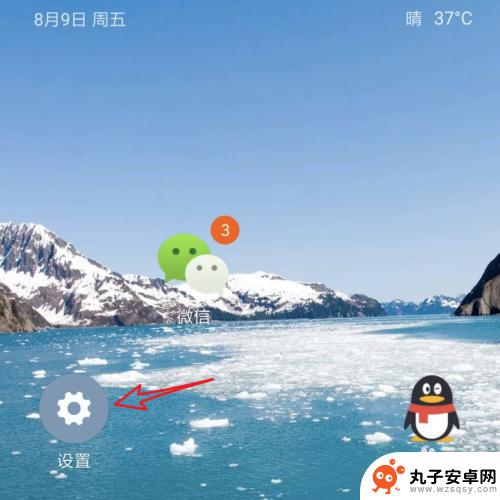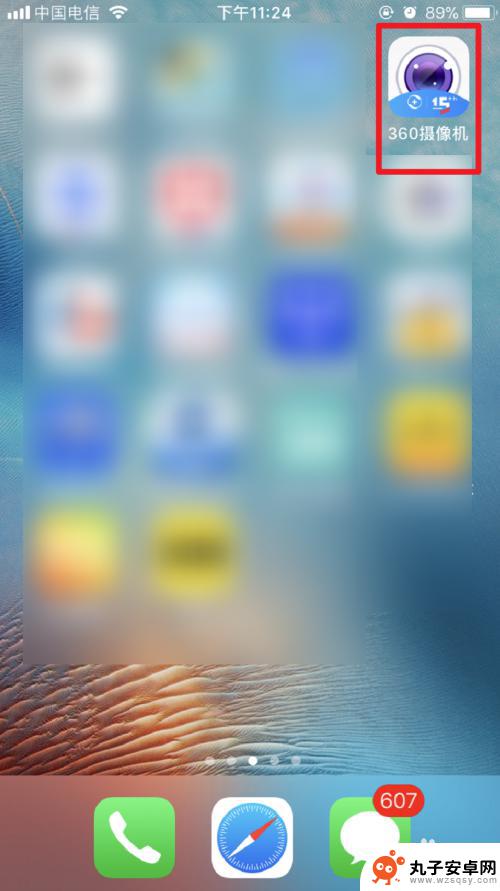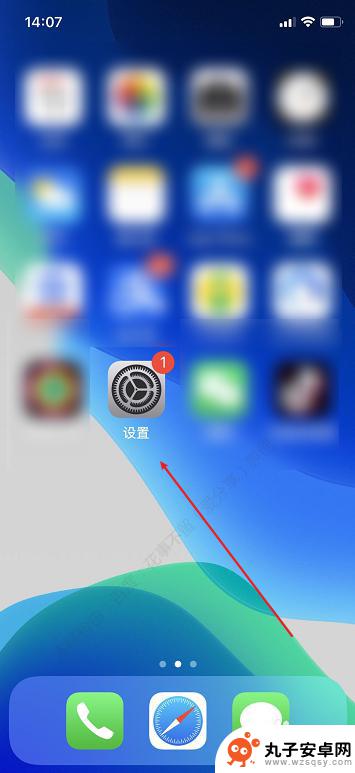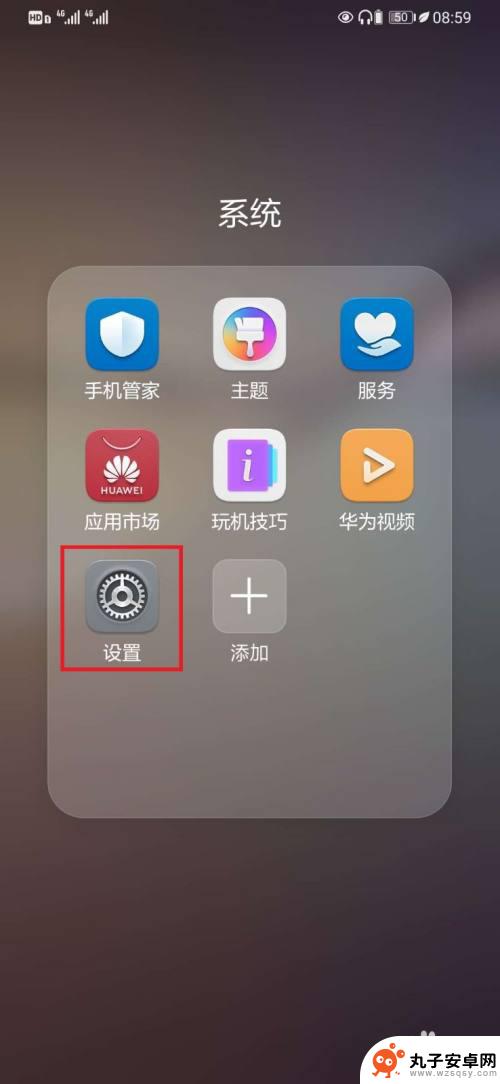手机怎么设置小程序密码 手机应用程序密码设置教程
时间:2024-01-21来源:丸子安卓网
在当今移动互联网时代,手机已经成为我们生活中必不可少的工具之一,我们使用手机进行各种操作,包括浏览网页、社交媒体、购物等等。为了保护个人隐私和数据安全,设置手机应用程序密码变得至关重要。而小程序作为一种快速便捷的应用形式,也需要设置密码来确保用户的信息安全。如何设置小程序密码呢?本文将为大家介绍手机如何设置小程序密码的教程,帮助大家更好地保护个人隐私。
手机应用程序密码设置教程
操作方法:
1.点击打开手机上的「设置」。
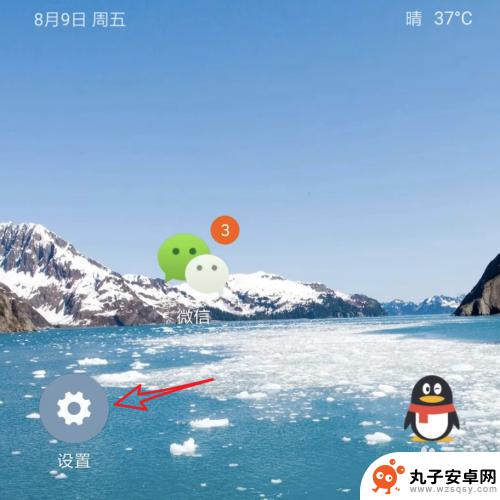
2.在设置页面上,点击「应用锁」。
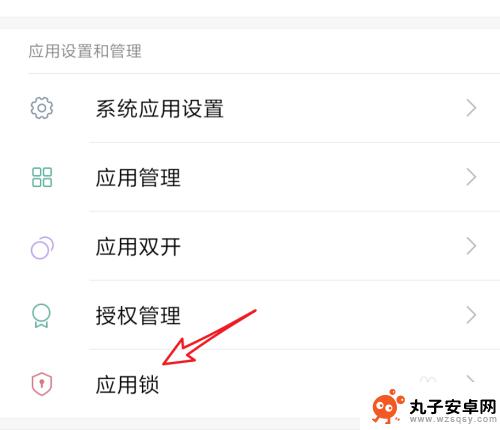
3.来到这个页面,我们之前已经设置了二个应用了。如果要再添加其它应用,在列表下方的应用里,点击右边的开关按钮,打开就行了。
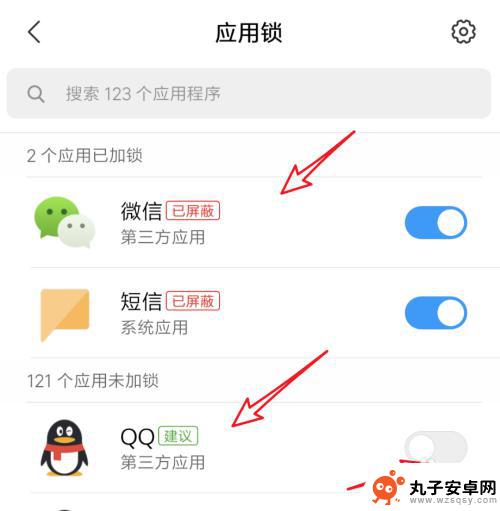
4.添加了要加锁的应用后,点击右上角的设置图标,来设置密码。
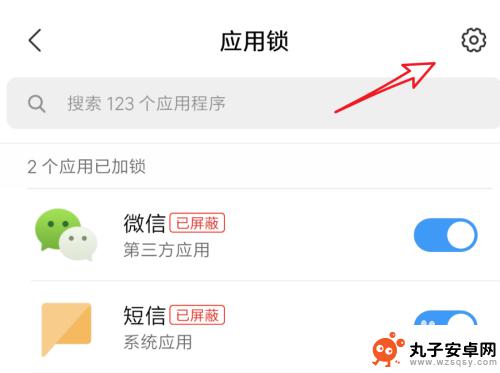
5.进入后,点击这里的「更改密码」。
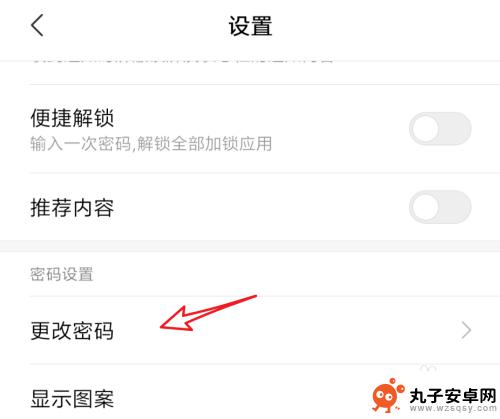
6.可以选择密码的类型,数字密码,或手势图案等。
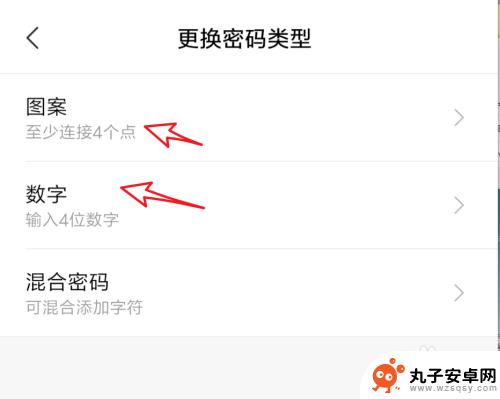
7.选了数字密码后,在这里输入四位数的密码就行了。
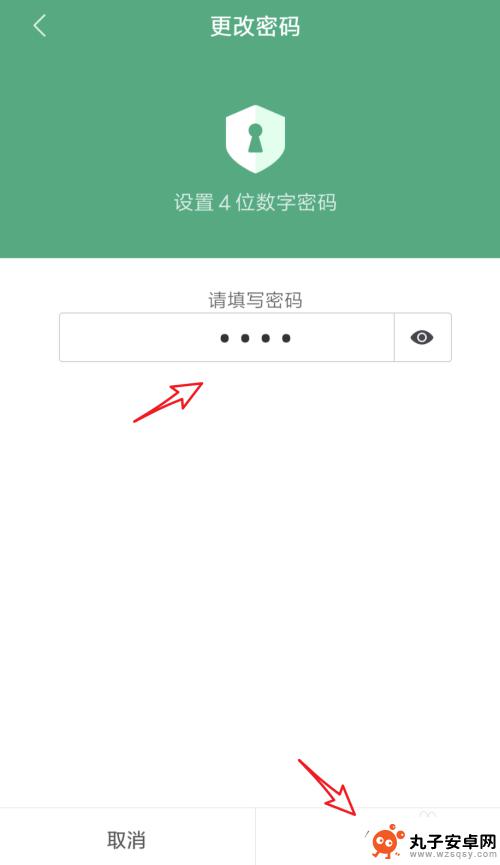
8.这样设置后,我们在打开QQ程序时,就需要先输入密码,才能打开的。
(这里不能截图,拍照有点小模糊)
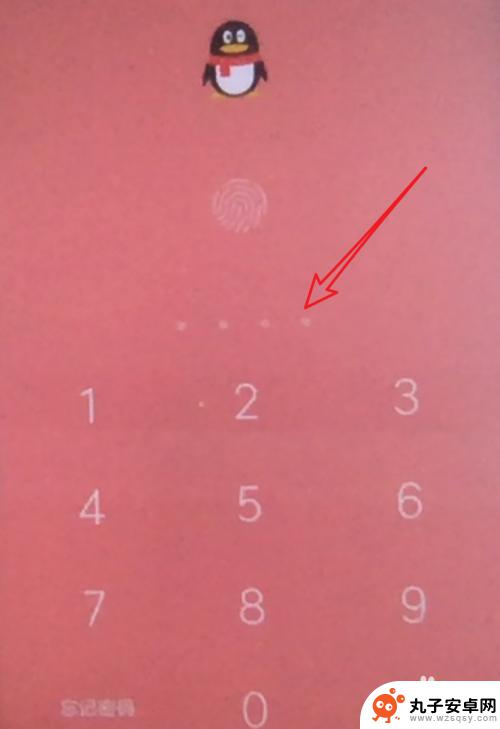
以上就是手机设置小程序密码的全部内容,如果遇到这种情况,你可以按照以上步骤解决,非常简单快速。